Ketika saya memiliki kamera SLR analog pertama saya sadar kalau perawatan yang seharusnya dilakukan pada sebuah kamera sangatlah penting.
Tips perawatan kamera di bawah ini tidak hanya berlaku pada kamera DSLR, tapi dapat diaplikasikan pada semua jenis kamera :
1 . Merawat bodi kamera.
Bersihkan bagian luar bodi kamera dengan kain yang lembut, gunakan blower untuk menyingkirkan debu yang menempel di sudut-sudut. Pembersihan bagian dalam dimulai dengan menggunakan blower, lalu blower brush untuk kotoran yang membandel, me-lock up mirror ke atas jika ingin memblower bagian sensor. Saya tidak merekomendasikan anda untuk membersihkan sendiri jika ada kotoran yang membandel di bagian sensor kamera karena sensor adalah bagian yang sangat sensitif.
2. Merawat lensa.
Jangan menyentuh bagian optis lensa dengan jari, pasang selalu filter pelindungnya atau gunakan lens hood. Pasang selalu tutup lensa jika tidak sedang digunakan untuk mengurangi resiko debu menempel. Jika ingin membersihkan lensa, gunakan blower terlebih dahulu, lalu lens brush, baru lens cloth jika ada bekas jari yang menempel.
3. Merawat batere.
Jangan mencharge batere secara berlebihan, segera cabut jika sudah penuh. Lepaskan batere dari dalam kamera jika sedang tidak digunakan, usahakan agar hanya memakai batere original.
4 . Merawat kartu memori.
Biasakan untuk menyimpan kartu memori di dalam casingnya agar terhindar dari debu, terpapar benda bermedan magnet dan memperpanjang umur kartu memori.
5 . Penyimpanan kamera.
Jika memiliki dana lebih dapat dipertimbangkan untuk memiliki drybox yang menggunakan alat pengatur kelembaban sebagai tempat penyimpanan kamera atau cara hemat seperti saya, simpan kamera di dalam plastik ber-clip yang diberi silica gel, simpan di tempat kering dan jauhi benda-benda bermagnet.
Dengan cara seperti ini mudah-mudahan peralatan fotografi anda bisa lebih awet dan berumur panjang.
Cekidot.. :P
Tuesday, December 28, 2010
Saturday, December 25, 2010
Font Keren
Font, semua orang pasti tau nama itu. Dan font itu sangat banyak fungsinya, mulai untuk menghias karya tulisan-tulisan kita, membuat desain, ataupun membuat blog kita lebih ciamik dengan memanfaatkan font yang keren, bisa untuk header blog kita atau tetek bengek lainnya. Dengan memanfaatkan fasilitas internet, kita bisa mencari banyak sekali jenis-jenis font, mulai yang free sampai premium ada. Dan dibawah ini terdapat 30 jenis font yang sangat menarik, sobat bisa mendownloadnya gratis. Format font ini berbentuk .ttf jadi sobat bisa menggunakannya disemua program, baik Microsoft Office, Corel, Photoshop, atau yang lainnya. Oke, mangga atuh diliat :
1. MDRS-FD01
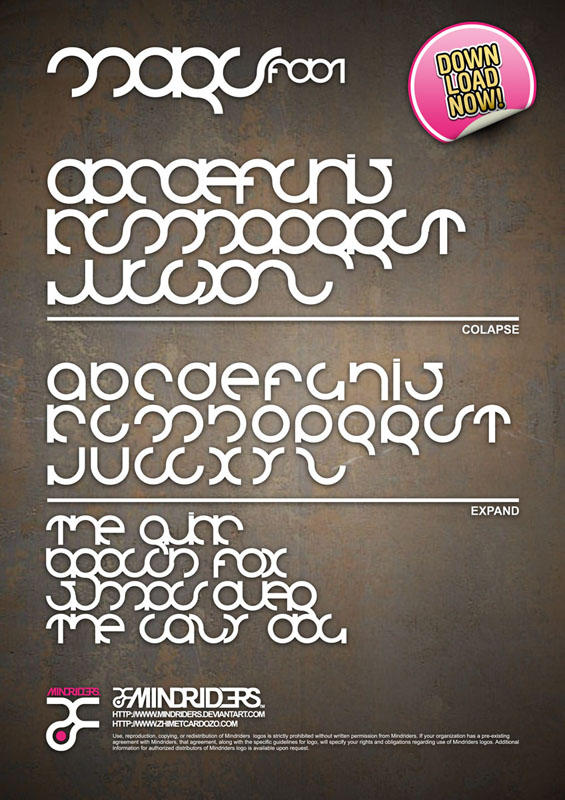
2. Labrat

3. TYPORM01 Round ans Square
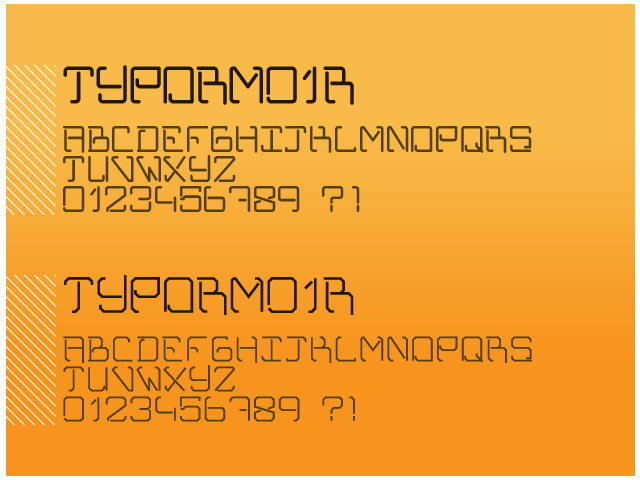
4. SquaretypeB

5. Knarf art font

6. Velocity
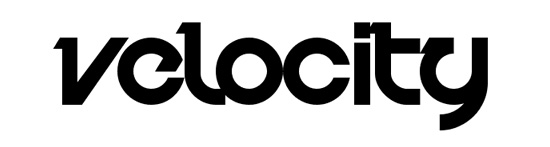
7. Synthetique

8. Amputa Bangiz Standard TTF
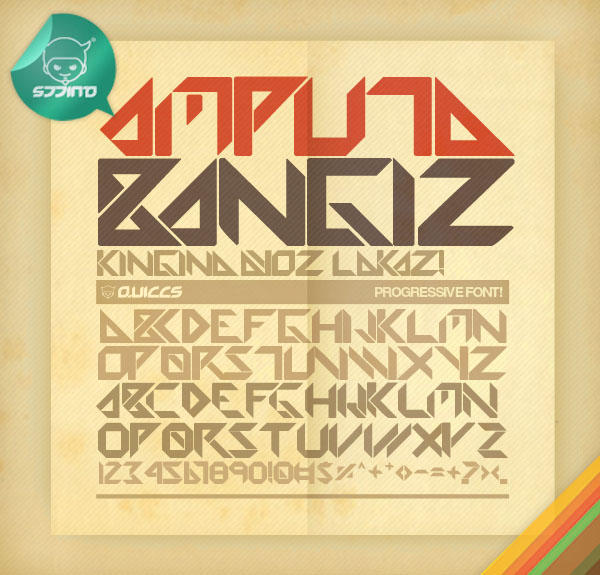
9. Giant Head

10. Snickles

11. Times New Yorker

12. Vintage

13. GOCA LOGOTYPE

14. Parallello

15. Karabine
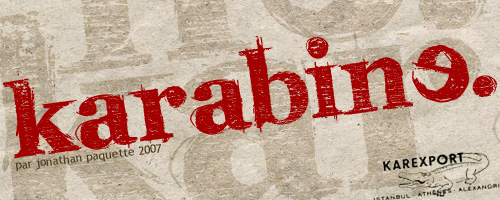
16. Infected

17. Facet
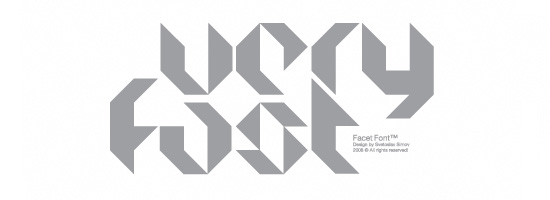
18. Drift Type

19. Multistrokes

20. Cat Basah Kental!!!
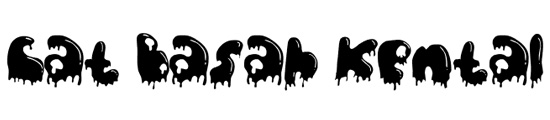
21. Que FONTita

22. Confessions

23. Madredeus
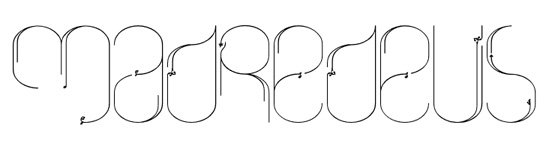
24. Vtks Revolt

25. Exus Pilot
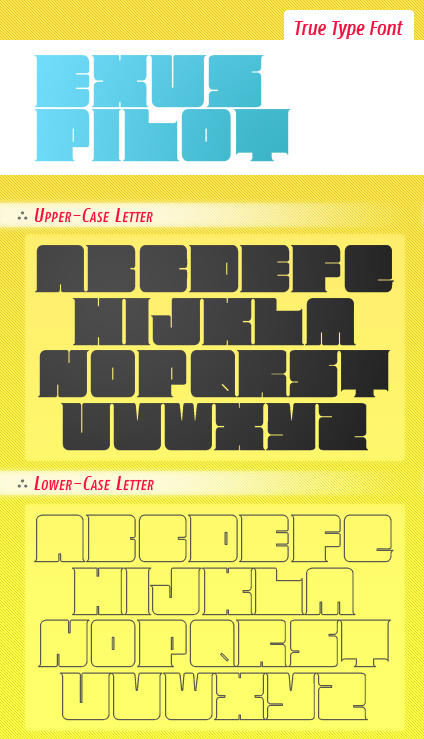
26. VAL

27. Outlaw
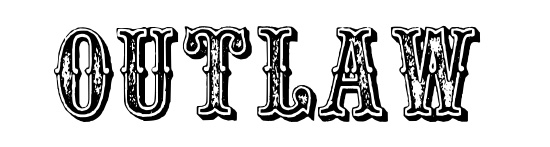
28. Kilogram
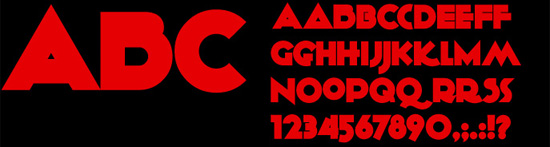
29. Ballpark

30. Orial

Setelah selesai didownload (file berbentuk zip/rar), tinggal kita ekstrak. Format font seperti sudah saya tulis diatas yaitu .ttf. Dan file fontnya tinggal kita copas ke folder Fonts yang berada di nauangan Control Panel komputer.
(kopas : http://www.vanmovic.co.cc/)
Cekidot.. :P
1. MDRS-FD01
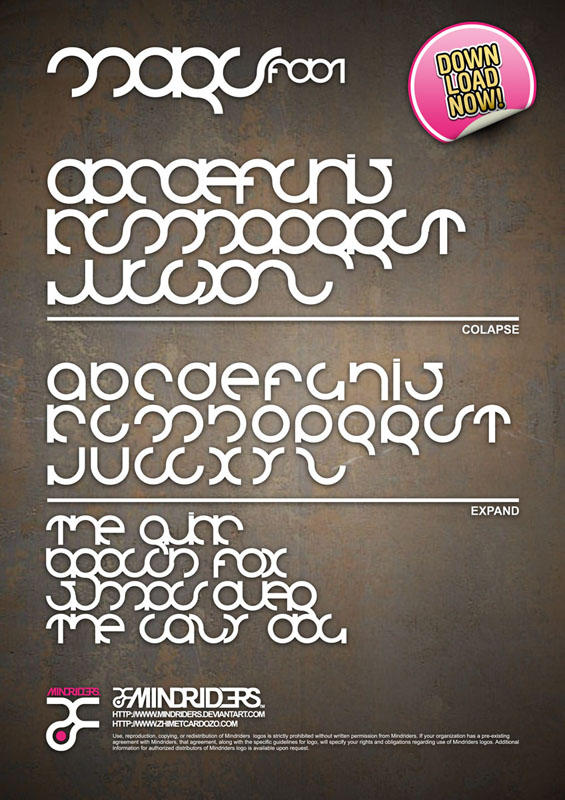
2. Labrat

3. TYPORM01 Round ans Square
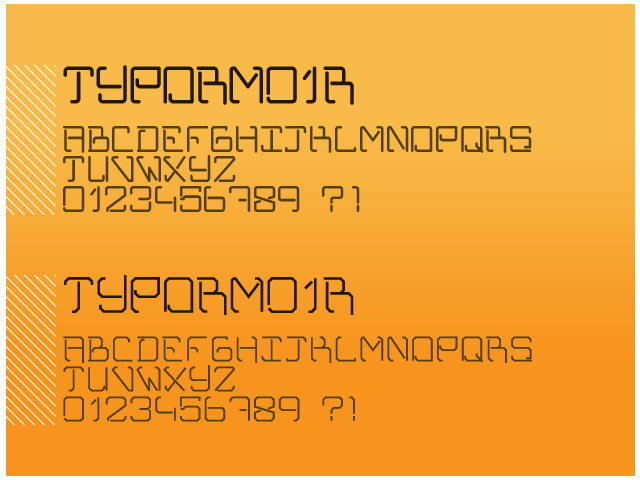
4. SquaretypeB

5. Knarf art font

6. Velocity
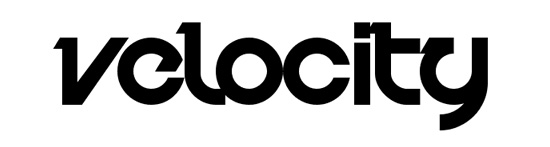
7. Synthetique

8. Amputa Bangiz Standard TTF
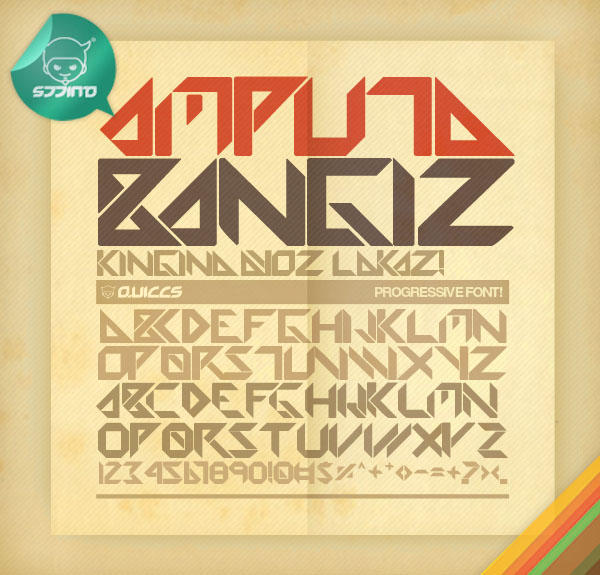
9. Giant Head

10. Snickles

11. Times New Yorker

12. Vintage

13. GOCA LOGOTYPE

14. Parallello

15. Karabine
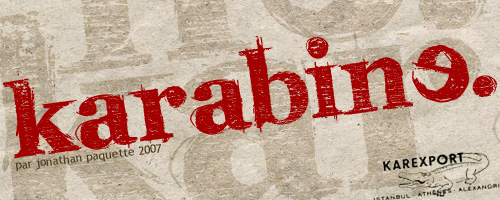
16. Infected

17. Facet
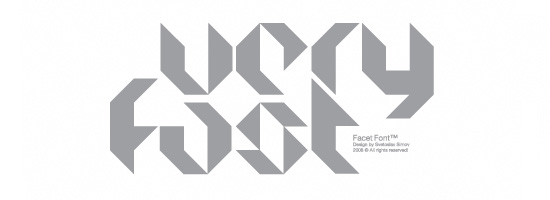
18. Drift Type
19. Multistrokes

20. Cat Basah Kental!!!
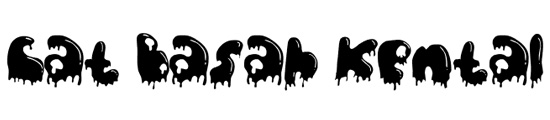
21. Que FONTita

22. Confessions

23. Madredeus
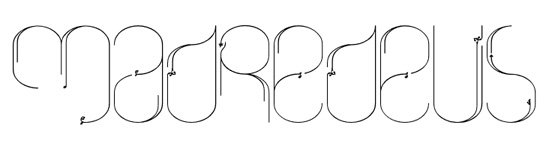
24. Vtks Revolt

25. Exus Pilot
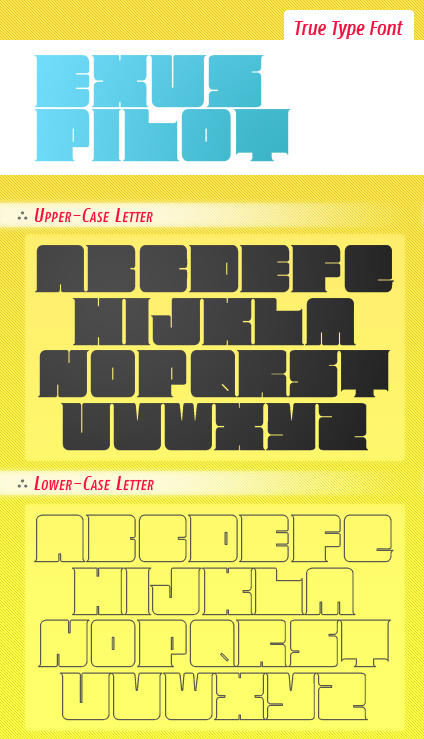
26. VAL

27. Outlaw
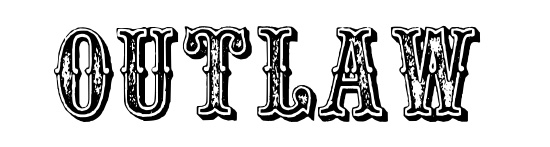
28. Kilogram
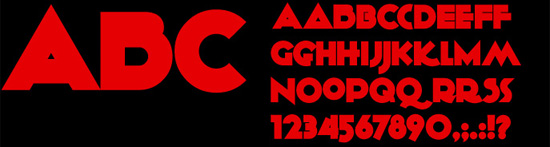
29. Ballpark

30. Orial

Setelah selesai didownload (file berbentuk zip/rar), tinggal kita ekstrak. Format font seperti sudah saya tulis diatas yaitu .ttf. Dan file fontnya tinggal kita copas ke folder Fonts yang berada di nauangan Control Panel komputer.
(kopas : http://www.vanmovic.co.cc/)
Cekidot.. :P
Monday, May 3, 2010
Cara Buat Sendiri Aplikasi Update Status Facebook
Share Update FB agar tertulis “via BlackBerry”, “iPhone”, dll, tanpa install / buatan sendiri misal “via CCPB”, “via Kosku”, “via Pasar”, “via Gang Buntu” (terserah, kita buat sendiri) dll.
Tanpa koding, tanpa programming, cuma copy paste :D
Sebagai contoh misal kita ingin nantinya tertulis “via Coba Aplikasi” dan aplikasi kita diakses dari link http://apps.facebook.com/daricobaaplikasi/
# Pertama, ke aplikasi generator http://apps.facebook.com/statusgen/index.php
# Pilih menu create di atas.
# Buka link ini di window baru untuk memulai sebagai Facebook Developer.
# Kalau ada tombol “Allow”, klik tombol “Allow”
# Klik tombol “Set Up New Application” di pojok kanan atas, atau klik link ini.
# Isi info awal (klik gambar biar gede).
#
#
# Isi field “Canvas Page URL”
#
# Klik Save di bawah.
#
# Nanti kita akan dibawa ke halaman developer
#
# Kembali ke generator, paste info2 di sana & tekan tombol submit.
#
# Keluar URL.
#
# Paste di “Canvas Callback URL”
#
# Klik Save di bawah.
#
Sekarang aplikasi sudah jadi & bisa diakses melalui link http://apps.facebook.com/daricobaaplikasi/
Selanjutnya tinggal diedit, ditambahin gambar logo, gambar ikon, dll (terserah kreatifitas) :D
Catatan kalau pake aplikasi generator di atas :
* Jangan salah copy-paste. Kelebihan spasi, aplikasi bisa error :D
* Perhatiin field2. Ada beberapa field yg sering kebalik2, yaitu App API, App Secret, App ID. Jangan kebalik2 copy paste misal App API di-paste di App Secret :D Bakalan error.
* Kalo udah terbiasa pake generator, nantinya dalam pembuatan maks mungkin hanya 2 menit untuk membuat 1 aplikasi :D
(kopas : http://www.hancur.com/)
Cekidot.. :P
Tanpa koding, tanpa programming, cuma copy paste :D
Sebagai contoh misal kita ingin nantinya tertulis “via Coba Aplikasi” dan aplikasi kita diakses dari link http://apps.facebook.com/daricobaaplikasi/
# Pertama, ke aplikasi generator http://apps.facebook.com/statusgen/index.php
# Pilih menu create di atas.
# Buka link ini di window baru untuk memulai sebagai Facebook Developer.
# Kalau ada tombol “Allow”, klik tombol “Allow”
# Klik tombol “Set Up New Application” di pojok kanan atas, atau klik link ini.
# Isi info awal (klik gambar biar gede).
#
#
# Isi field “Canvas Page URL”
#
# Klik Save di bawah.
#
# Nanti kita akan dibawa ke halaman developer
#
# Kembali ke generator, paste info2 di sana & tekan tombol submit.
#
# Keluar URL.
#
# Paste di “Canvas Callback URL”
#
# Klik Save di bawah.
#
Sekarang aplikasi sudah jadi & bisa diakses melalui link http://apps.facebook.com/daricobaaplikasi/
Selanjutnya tinggal diedit, ditambahin gambar logo, gambar ikon, dll (terserah kreatifitas) :D
Catatan kalau pake aplikasi generator di atas :
* Jangan salah copy-paste. Kelebihan spasi, aplikasi bisa error :D
* Perhatiin field2. Ada beberapa field yg sering kebalik2, yaitu App API, App Secret, App ID. Jangan kebalik2 copy paste misal App API di-paste di App Secret :D Bakalan error.
* Kalo udah terbiasa pake generator, nantinya dalam pembuatan maks mungkin hanya 2 menit untuk membuat 1 aplikasi :D
(kopas : http://www.hancur.com/)
Cekidot.. :P
Friday, April 30, 2010
“Memanipulasi” Pengiriman Pesan Dengan NetSendFaker
NetSendFaker adalah program untuk mengirim pesan pada jaringan lokal. Sesuai dengan namanya, program NetSendFaker akan “memanipulasi” nama komputer pengirim. Misalnya nama komputer Anda adalah Komputer1 maka Anda dapat mengirim pesan ke komputer lain seolah-olah pengirimnya adalah KomputerX.
Anda dapat mendoownload program NetSendFaker di sini : http://www.nsasys.com/downloads/NetSendFaker.exe
Catatan:
Tentunya Anda harus bijak dalam menggunakan program ini, jangan menggunakan program ini untuk mengganggu “ketertiban umum”. ^_^v Cekidot.. :P
Anda dapat mendoownload program NetSendFaker di sini : http://www.nsasys.com/downloads/NetSendFaker.exe
Catatan:
Tentunya Anda harus bijak dalam menggunakan program ini, jangan menggunakan program ini untuk mengganggu “ketertiban umum”. ^_^v Cekidot.. :P
Menangkap Tampilan Layar Dengan PicPick
Jika Anda adalah orang yang sering menulis artikel, desainer grafis atau pun pengguna komputer biasa bisa jadi Anda sering menggunakan tombol PrintScreen untuk menangkap gambar tampilan layar pada monitor Anda. Untuk sekedar menangkap tampilan layar penuh (full screen) atau tampilan jendela yang sedang aktif, tombol PrintScreen sudah memadai. Tapi jika Anda ingin fungsi yang lebih, Anda bisa mempertimbangkan untuk menggunakan PicPick.
PicPick memiliki antarmuka yang sederhana, dengan pengoperasian yang sangat mudah. Saat menjalankan perangkat lunak ini, Anda dapat dengan mudah memilih salah satu dari tool yang ada di menu PicPick Tools.
PicPick menyediakan alat untuk mengambil gambar (screen capturer), editor gambar, pemilih warna, palet warna, pixel ruler, protactor, crosshair, white board, dan masih banyak lagi fitur-fitur lainnya.
Picpick adalah perangkat lunak yang didistribusikan secara gratis (freeware) sehingga kita dapat memakai nya di banyak komputer dan selama Anda mau. download disini :
http://www.brothersoft.com/download-picpick-55932.html
Berikut adalah penjelasan lebih detil mengenai beberapa fitur dari perangkat lunak PicPick:
1. Mengambil Gambar Dari Layar
- Mengambil Gambar Layar Penuh/Full Screen (dapat digunakan pada monitor ganda)
- Active Window
- Window Control (Dapat melakukan scroll pada halaman secara otomatis)
- Daerah tertentu, atau daerah yang telah ditentukan secara tetap
- FreeHand
- Mengulangi pengambilan terakhir
2. Pengeditan gambar
- Fitur pengeditan gambar mirip dengan Microsoft Paint, tetapi dengan lebih banyak kemampuan.
- Menyediakan efek-efek grafis, seperti opacity, blur, sharpen, brightness, contrast, hue, saturation, flip, rotate, dan sebagainya.
3. Pemilih Warna
4. Palet Warna
5. Kaca Pembesar
6. Pixel Ruler
7. Protactor
8. Crosshair
9. Whiteboard
PicPick tersedia dalam berbagai bahasa, diantaranya bahasa Arab, Bulgaria, China, Belanda, Inggris, Perancis, Jerman, Italia, Jepang, Korea, Norwegia, Polandia, Portugis, Romania, Rusia, Spanyol, Turki, dan sebagainya.
Untuk dapat menggunakan perangkat lunak PicPick, Anda harus terlebih dahulu mengunduhnya di situs web : http://www.brothersoft.com/download-picpick-55932.html
Saat ini PicPick tersedia dalam versi terbaru yaitu versi 2.2.7. Cekidot.. :P
PicPick memiliki antarmuka yang sederhana, dengan pengoperasian yang sangat mudah. Saat menjalankan perangkat lunak ini, Anda dapat dengan mudah memilih salah satu dari tool yang ada di menu PicPick Tools.
PicPick menyediakan alat untuk mengambil gambar (screen capturer), editor gambar, pemilih warna, palet warna, pixel ruler, protactor, crosshair, white board, dan masih banyak lagi fitur-fitur lainnya.
Picpick adalah perangkat lunak yang didistribusikan secara gratis (freeware) sehingga kita dapat memakai nya di banyak komputer dan selama Anda mau. download disini :
http://www.brothersoft.com/download-picpick-55932.html
Berikut adalah penjelasan lebih detil mengenai beberapa fitur dari perangkat lunak PicPick:
1. Mengambil Gambar Dari Layar
- Mengambil Gambar Layar Penuh/Full Screen (dapat digunakan pada monitor ganda)
- Active Window
- Window Control (Dapat melakukan scroll pada halaman secara otomatis)
- Daerah tertentu, atau daerah yang telah ditentukan secara tetap
- FreeHand
- Mengulangi pengambilan terakhir
2. Pengeditan gambar
- Fitur pengeditan gambar mirip dengan Microsoft Paint, tetapi dengan lebih banyak kemampuan.
- Menyediakan efek-efek grafis, seperti opacity, blur, sharpen, brightness, contrast, hue, saturation, flip, rotate, dan sebagainya.
3. Pemilih Warna
4. Palet Warna
5. Kaca Pembesar
6. Pixel Ruler
7. Protactor
8. Crosshair
9. Whiteboard
PicPick tersedia dalam berbagai bahasa, diantaranya bahasa Arab, Bulgaria, China, Belanda, Inggris, Perancis, Jerman, Italia, Jepang, Korea, Norwegia, Polandia, Portugis, Romania, Rusia, Spanyol, Turki, dan sebagainya.
Untuk dapat menggunakan perangkat lunak PicPick, Anda harus terlebih dahulu mengunduhnya di situs web : http://www.brothersoft.com/download-picpick-55932.html
Saat ini PicPick tersedia dalam versi terbaru yaitu versi 2.2.7. Cekidot.. :P
Wednesday, April 28, 2010
Bikin fesbuk makin keren
Apa ya? ga tau ah.. pokoknya intinya bikin tampilan fesbukmu makin keren aja..
langkah pertama install add on grase monkey
kalo udah nih tinggal dipilih sendiri tampilan gmn yg kamu mau..
Aero Ultimate Skin for Facebook v3.1 Beta3




Facebook - Dark Shiny Blue, transparency

facebook Cool blue W I N D O W S 7 taskbar
Facebook Windows 7 Black edition

Facebook Skin Need For Speed
dan masih banyak lagi disini
Cekidot.. :P
langkah pertama install add on grase monkey
kalo udah nih tinggal dipilih sendiri tampilan gmn yg kamu mau..
Aero Ultimate Skin for Facebook v3.1 Beta3




Facebook - Dark Shiny Blue, transparency

facebook Cool blue W I N D O W S 7 taskbar
Facebook Windows 7 Black edition

Facebook Skin Need For Speed
dan masih banyak lagi disini
Cekidot.. :P
Sunday, April 11, 2010
Update Status Facebook via Yoehar Tubagus
Update status via Yoehar Tubagus, klik tombol dibawah
atau klik dibawah
enjoy it Cekidot.. :P
atau klik dibawah
enjoy it Cekidot.. :P
Saturday, April 3, 2010
Setting Mail Yahoo di Outlok Express
Berbeda dengan email Yahoo.com, email Yahoo.co.id disertai dengan fitur SMTP dan POP3 gratis. Dengan demikian Anda dapat mengakses (mengirim dan menerima) email dengan menggunakan email client seperti MS Outlook, MS Outlook Express, The Bat, Thunderbird, dll.
Selain itu Anda juga bisa mengakses email Yahoo.co.id dari handphone Anda. Tentunya jika handphone Anda support fitur email SMTP dan POP3.
Pertama Anda login dulu ke email Yahoo Anda dan lakukan konfigurasi sebagi berikut:
1. Klik menu/link Opsi yang ada di sebelah kanan agak ke atas.
2. Klik menu/link Akses dan Penerusan POP.
3. Klik pada pilihan (radio button) Akses Web & POP lalu klik tombol Simpan.
Selanjutnya buka program MS Outlook Express dan lakukan setting seperti di bawah ini:
1. Klik menu Tools – Accounts.
2. Pindah ke tab Mail.
3. Klik menu Add – Mail.
4. Isi Display Name dengan nama Anda.
5. Isi email address dengan email Yahoo Anda, misalnya emaillatihanku@yahoo.co.id
6. Isi Incoming mail (POP3, IMAP, or HTTP) server dengan pop.mail.yahoo.co.id
7. Isi Outgoing mail (SMTP) server dengan smtp.mail.yahoo.co.id
8. Isi Account name dengan email login Anda. Kalo email Anda emaillatihanku@yahoo.com maka Anda isi Account name dengan emaillatihanku.
9. Isi Password dengan password email Anda.
10. Klik Finish.
11. Pada form Internet Accounts, pilik email yang baru saja Anda buat dan klik Properties.
12. Pindah ke tab Advanced.
13. Pada isian Server Port Numbers – Outgoing mail (SMTP) diisi dengan 465.
14. Pada isian Server Port Numbers – Incoming mail (POP3) diisi dengan 995.
15. Beri tanda check (centhang) pada This server requires a secure connection (SSL).
16.
17. Klik tombol OK.
Sekarang silakan Anda coba download email dari Yahoo. Caranya, klik icon Send/Recv dan pilih nama email yang tadi Anda buat. Atau bisa juga klik icon Send/Recv – Receive All.

Jika Anda sudah menyetting MS Outlook Express Anda dengan benar maka Anda dapat mendownload email dari Yahoo Anda. Cekidot.. :P
Selain itu Anda juga bisa mengakses email Yahoo.co.id dari handphone Anda. Tentunya jika handphone Anda support fitur email SMTP dan POP3.
Pertama Anda login dulu ke email Yahoo Anda dan lakukan konfigurasi sebagi berikut:
1. Klik menu/link Opsi yang ada di sebelah kanan agak ke atas.
2. Klik menu/link Akses dan Penerusan POP.
3. Klik pada pilihan (radio button) Akses Web & POP lalu klik tombol Simpan.
Selanjutnya buka program MS Outlook Express dan lakukan setting seperti di bawah ini:
1. Klik menu Tools – Accounts.
2. Pindah ke tab Mail.
3. Klik menu Add – Mail.
4. Isi Display Name dengan nama Anda.
5. Isi email address dengan email Yahoo Anda, misalnya emaillatihanku@yahoo.co.id
6. Isi Incoming mail (POP3, IMAP, or HTTP) server dengan pop.mail.yahoo.co.id
7. Isi Outgoing mail (SMTP) server dengan smtp.mail.yahoo.co.id
8. Isi Account name dengan email login Anda. Kalo email Anda emaillatihanku@yahoo.com maka Anda isi Account name dengan emaillatihanku.
9. Isi Password dengan password email Anda.
10. Klik Finish.
11. Pada form Internet Accounts, pilik email yang baru saja Anda buat dan klik Properties.
12. Pindah ke tab Advanced.
13. Pada isian Server Port Numbers – Outgoing mail (SMTP) diisi dengan 465.
14. Pada isian Server Port Numbers – Incoming mail (POP3) diisi dengan 995.
15. Beri tanda check (centhang) pada This server requires a secure connection (SSL).
16.

17. Klik tombol OK.
Sekarang silakan Anda coba download email dari Yahoo. Caranya, klik icon Send/Recv dan pilih nama email yang tadi Anda buat. Atau bisa juga klik icon Send/Recv – Receive All.

Jika Anda sudah menyetting MS Outlook Express Anda dengan benar maka Anda dapat mendownload email dari Yahoo Anda. Cekidot.. :P
Wednesday, March 17, 2010
Membuat Text Terbalik
kalo kalian ingin tampil beda di coment facebook ato yg lainnya.. ato pernah juga ngliat temen kalian post tulisannya terbalik!!
itu mudah banget, sebenarnya mereka cuma copy paste aja!
pengen coba? buka situs INI n masukin kata2 kalian.. maka secara otomatis akan muncul text terbaliknya! udah, tunggu apa lagi, copas aja.. simple kan!! ;) Cekidot.. :P
itu mudah banget, sebenarnya mereka cuma copy paste aja!
pengen coba? buka situs INI n masukin kata2 kalian.. maka secara otomatis akan muncul text terbaliknya! udah, tunggu apa lagi, copas aja.. simple kan!! ;) Cekidot.. :P
Saturday, March 13, 2010
GPRS murah Telsomkel
Haha, coba posting tentang mobile ah.. kali ini temanya GPRS Gratis via Ponsel dengan operator yg terkenal paling mahal (Telsomkel)..
Sebenarnya ga 100% gratis, tp lebih irit lah dari paket GPRS aslinya.. caranya mudah, berikut settingannya :
Nama jalur akses : mob****y
APN : mob****y
Username : kosongkan
Password : kosongkan
home page : http://wap.mob****y.net
proxy : kosongkan
port : kosongkan
- bisa diakses oleh semua jenis hape
- harus menggunakan browser bawaan hape (tested menggunakan browser hape nokia symbian dan opera symbian)
- gunakan jalur akses (access point) dengan APN mob****y
- sory kalo sedikit di sensor soalnya menghindari dari pihak2 yg ga bener. yg mau full infonya tulis email di bawah, ntar waktu saya On Line langung meluncur setingan ke email kalian. Thanks
Cekidot.. :P
Sebenarnya ga 100% gratis, tp lebih irit lah dari paket GPRS aslinya.. caranya mudah, berikut settingannya :
Nama jalur akses : mob****y
APN : mob****y
Username : kosongkan
Password : kosongkan
home page : http://wap.mob****y.net
proxy : kosongkan
port : kosongkan
- bisa diakses oleh semua jenis hape
- harus menggunakan browser bawaan hape (tested menggunakan browser hape nokia symbian dan opera symbian)
- gunakan jalur akses (access point) dengan APN mob****y
- sory kalo sedikit di sensor soalnya menghindari dari pihak2 yg ga bener. yg mau full infonya tulis email di bawah, ntar waktu saya On Line langung meluncur setingan ke email kalian. Thanks
Cekidot.. :P
Tuesday, March 9, 2010
Jadwal MotoGP 2010

Akhirnya nongol juga jadwal resmi MotoGP 2010 dari FIM.. yg ngaku maniak Moto GP monggo disimak, jangan sampai kelewatan!! oke jeh
| Tanggal | Grand Prix | Sirkuit |
|---|---|---|
| 11 April | Qatar* | Losail |
| 25 April | Japan | Motegi |
| 2 Mei | Spain | Jerez |
| 16 Mei | France | Le Mans |
| 30 Mei | Italy | Mugello |
| 6 Juni | Great Britain | Silverstone |
| 26 Juni | Netherlands** | Assen |
| 4 Juli | Catalunya | Catalunya |
| 18 Juli | Germany | Sachsenring |
| 25 Juli | United States*** | Laguna Seca |
| 15 Agustus | Czech Republic | Brno |
| 29 Agustus | Indianapolis | Indianapolis |
| 12 September | San Marino & Riviera di Rimini | Misano |
| 19 September | Hungary | Balatonring |
| 10 Oktober | Malaysia | Sepang |
| 17 Oktober | Australia | Phillip Island |
| 31 Oktober | Portugal | Estoril |
| 7 November | Valencia | Ricardo Tormo |
| * Balapan Malam | ||
| ** Balapan Sabtu | ||
| *** Hanya kelas MotoGP | ||
Qatar

Japan

Spain

France

Italy

Great Britain

Netherlands

Catalunya

Germany

United States

Czech Republic

Indianapolis

San Marino & Riviera di Rimini

Hungary

Malaysia

Australia

Portugal

Valencia

sumber : http://www.motogp.com/en/news/2009/Provisional+2010+calendar+announced+by+FIM
Cekidot.. :P


